Windows10 では一定時間使わないとスリープします。このスリープになるまでの時間を自由に変更することができます。
特にノートパソコンではバッテリーを消費しないためにも、一定時間使用していないときはスリープにすることが重要ですね。
今回は、Windows10 でスリープ時間を設定・変更する方法を紹介します。
スリープ時間を設定・変更する方法
Windows10 でパソコンがスリープになるまでの時間を設定・変更していきましょう!
まずは「スタート」ボタンをクリックし、歯車アイコンの「設定」ボタンをクリックします。

Windows10の設定が開きます。「システム」をおします。
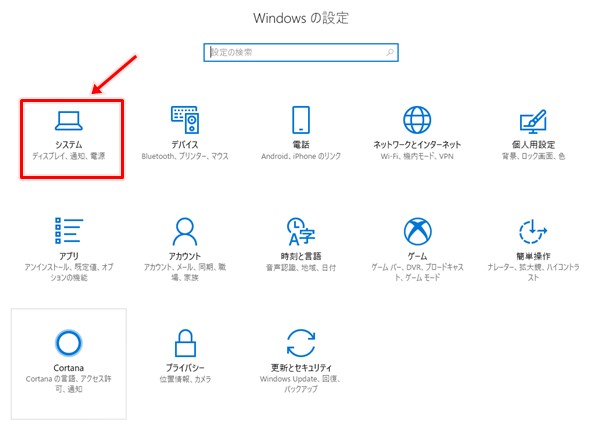
「電源とスリープ」をおします。「スリープ」の時間を変更します。

上の時間がバッテリー駆動時の時間で、下の時間が電源に接続時の時間です。ここでは電源に接続時は2時間でスリープするようになっていました。
今回は電源に接続時のスリープ時間を1時間に変更しました。

これでパソコンがスリープになるまでの時間を変更することができました。
以上、Windows10 でスリープ時間を設定・変更する方法でした。


コメント